Win8系统的强势推出 , 华丽高端的应用界面简直闪瞎了小编的眼 。 但是这么多的metro应用小编平时没用过几个 , 还占据着那么大的内存 。 想在开始菜单中卸载 , 但实际上删除的应用都还存放在C:Program FilesWindowsApps文件夹中 , 此文件夹还需提升权限才可操作 。 有啥方法可以彻底卸载掉呢?
1、首先 , 在开始菜单中 , 找到我们想要卸载的应用 , 这里就以“地图”为例 。 在“地图”图标上单击右键 , 下方出现菜单 , 如下图所示:
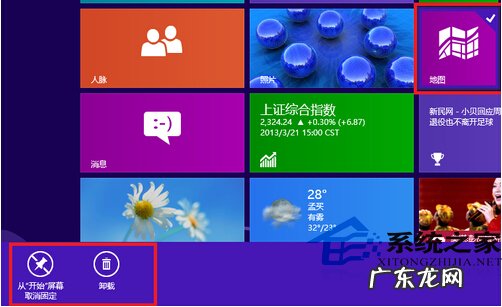
文章插图
2、左键点击下方菜单中的“卸载” , 点击后会弹出确认窗口 , 点击“卸载”即可 , 如下图所示:
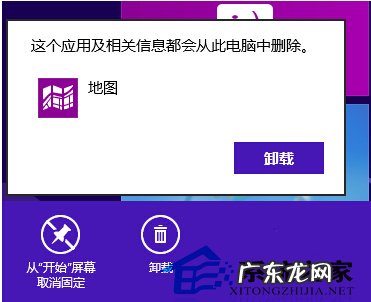
文章插图
3、此时 , 应用“地图”就从开始菜单中消失了 。 将鼠标移向左下角 , 单击右键 , 在弹出的快捷窗口中点击“命令提示符(管理员)” , 如下图所示:
【卸载的软件怎么找回来 Win8完全卸载metro应用的技巧】
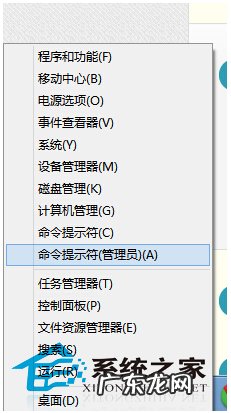
文章插图
特别声明:本站内容均来自网友提供或互联网,仅供参考,请勿用于商业和其他非法用途。如果侵犯了您的权益请与我们联系,我们将在24小时内删除。
